如何修复 Wolfenstein 2 无法写入 carsh 转储?
来源:云东方
时间:2023-04-27 06:39:39 375浏览 收藏
你在学习文章相关的知识吗?本文《如何修复 Wolfenstein 2 无法写入 carsh 转储?》,主要介绍的内容就涉及到,如果你想提升自己的开发能力,就不要错过这篇文章,大家要知道编程理论基础和实战操作都是不可或缺的哦!
Wolfenstein 2 是备受推崇的动作类游戏,超过 90% 的人喜欢这款游戏。游戏的冒险和惊悚让游戏玩家屏住了呼吸,游戏最大的意义之一就是图形。但是,一些用户报告了错误“德军总部2无法写入崩溃转储”,因此他们无法有效地访问游戏。
但是,如果您也面临同样的问题,请不要担心,因为很少有高级解决方案可以解决此类故障。但在寻求解决方案之前,您必须了解错误“ Wolfenstein 2 could not write crash dump ”背后的主要原因,下面列出了相同的原因。
为什么会出现“德军总部 2 无法写入崩溃转储”错误?
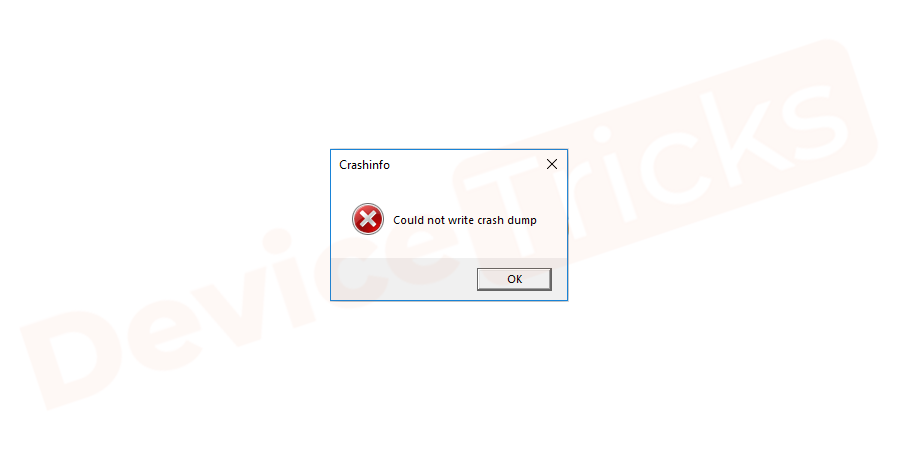
“德军总部 2 无法写入崩溃转储”问题背后的最突出原因是显卡。使用过时的显卡也是此错误背后的一个原因。次要原因是游戏安装不当,如果你的电脑上没有正确配置游戏的设置,那么你会在电脑屏幕上发现这样的错误。
如何修复“德军总部 2 无法写入崩溃转储”错误?
现在,您已经熟悉了问题背后的原因。所以,让我们从主要原因开始,开始修复显卡。首先,只需更新显卡,您只需有效地执行这些步骤。
更新显卡
- 按Windows+R键打开“运行”框。
- 在框中,键入“ devgmgmt.msc ”,然后单击“确定”按钮。
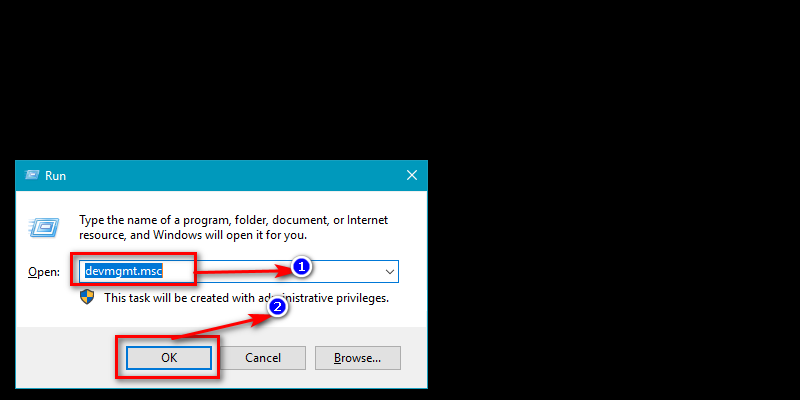
- 现在,从列表中选择“显示适配器”,然后单击箭头按钮展开驱动程序。
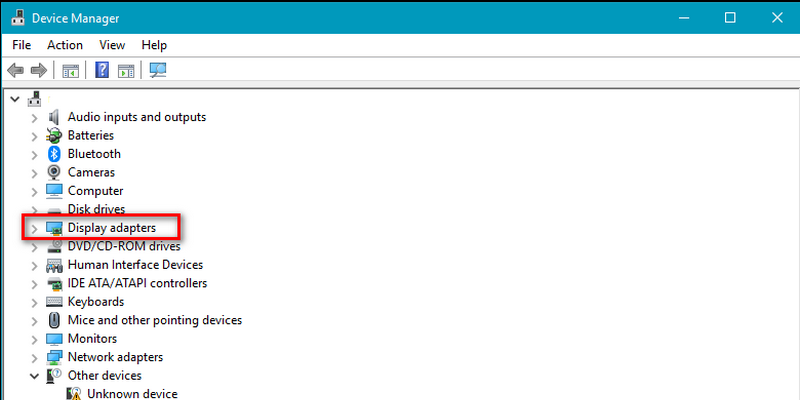
- 从列表中选择显卡驱动程序,右键单击它,然后选择“更新驱动程序”。
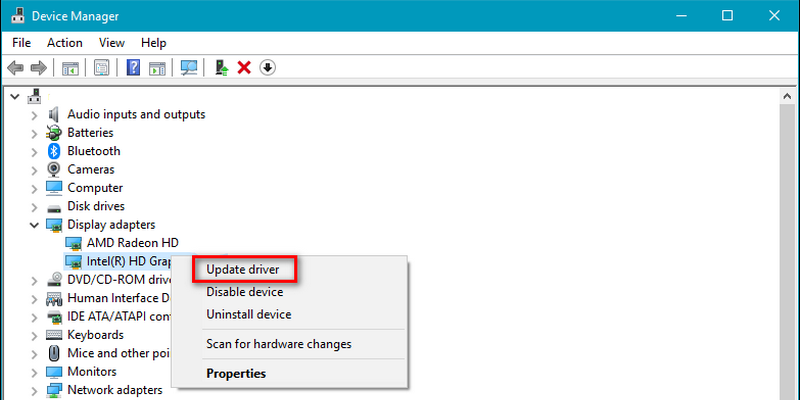
- 此后,屏幕上将出现一个弹出窗口,您可以选择更新驱动程序,选择“自动搜索更新的驱动程序软件”。
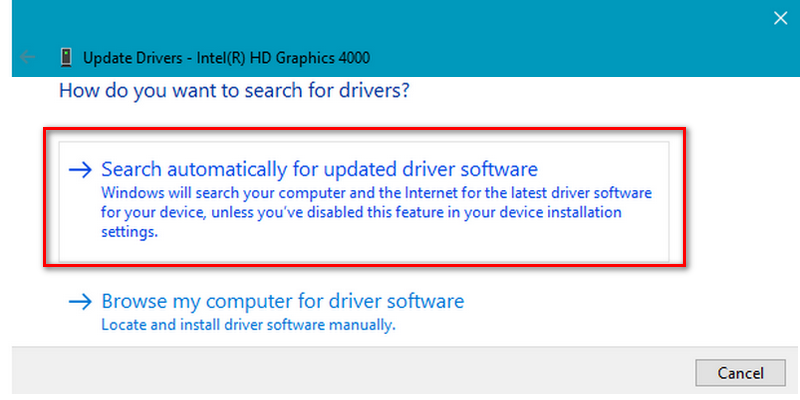
- 现在,放松一下,让窗户完成任务。
更新驱动程序后,如果您的 PC 屏幕上仍然出现错误“德军总部 2 无法写入崩溃转储”,则继续下一个解决方案,这一次,您将不得不更改兼容性设置。
更改游戏的兼容性设置
- 导航到您存储在计算机中的Steam.exe文件并选择应用程序文件。
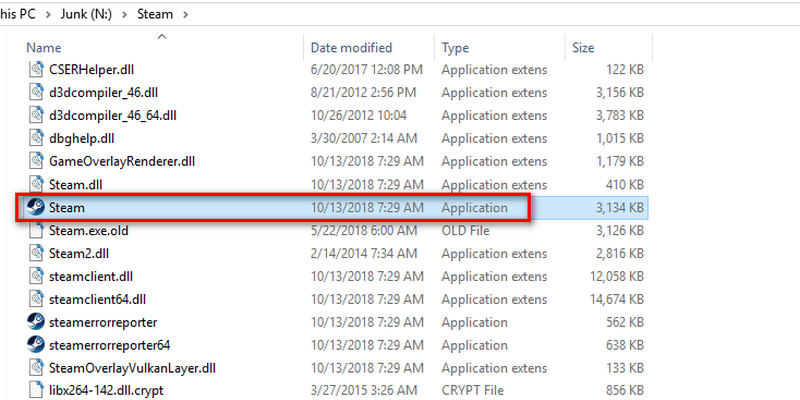
- 选择steam的应用程序文件后,右键单击它并选择“属性”。
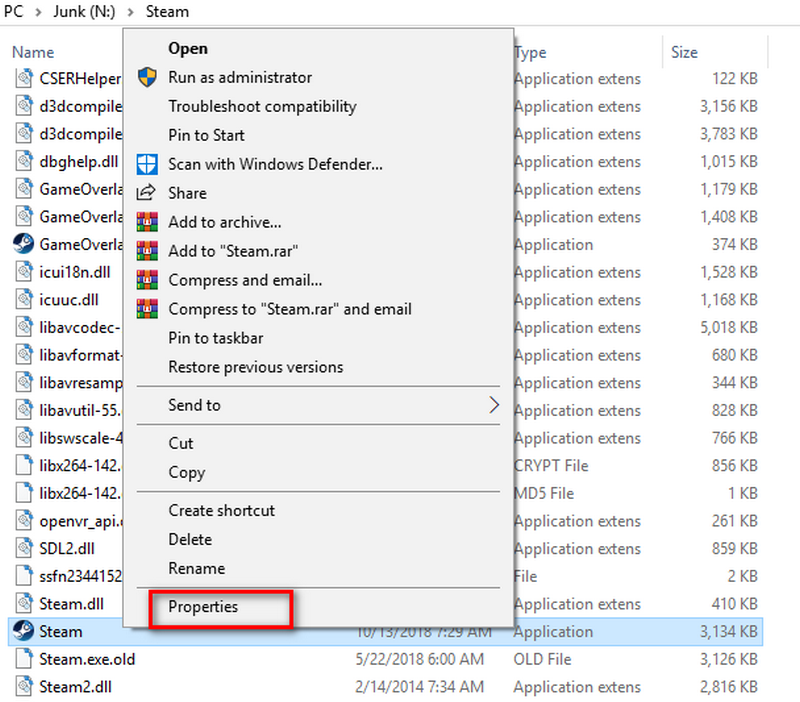
- 此后,屏幕上将出现一个新窗口,顶部有多个选项卡,单击“兼容性”选项卡。
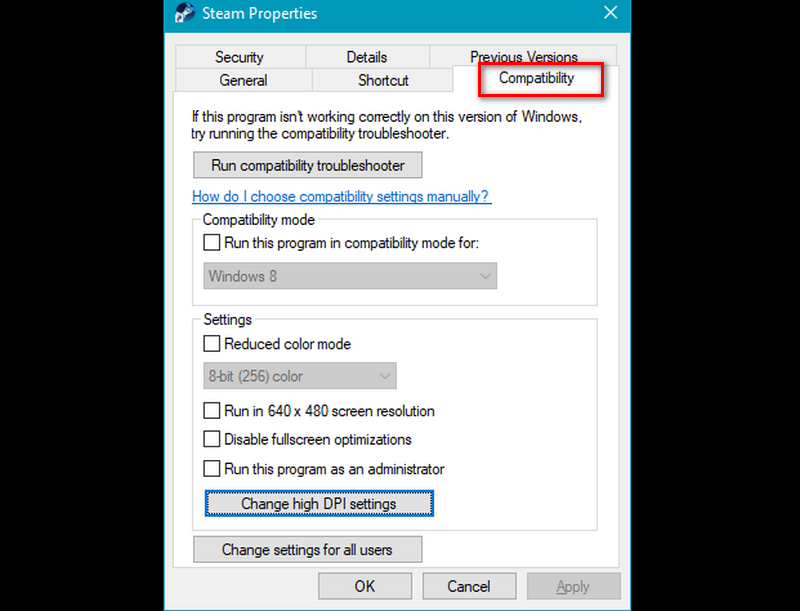
- 现在,向下滚动页面并单击“更改高 DPI 设置”图标。
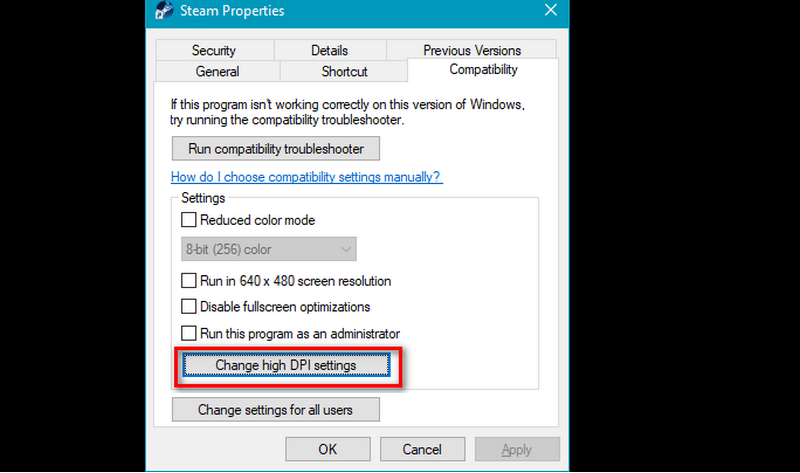
- 很快,您会在屏幕上找到一个弹出窗口,移动到“高 DPI 缩放覆盖”部分,然后单击框“覆盖高 DPI 缩放行为,缩放执行者”。

- 单击复选框后,将激活下拉菜单并从中选择“应用程序”。
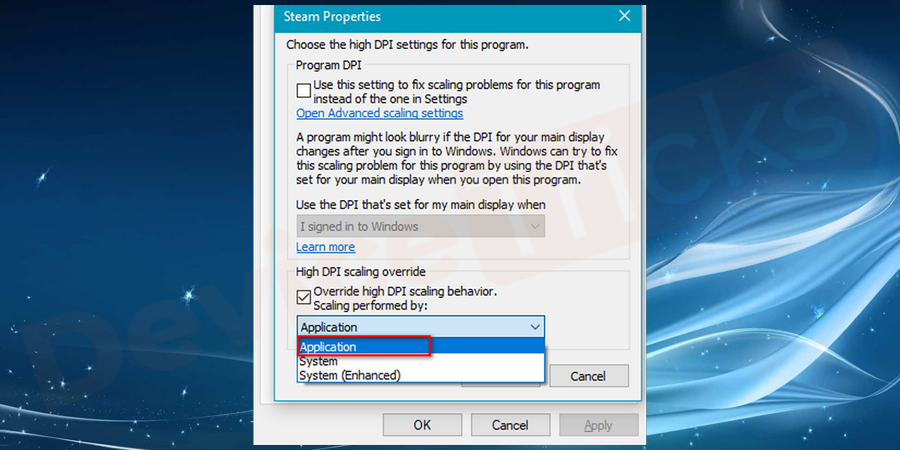
- 完成任务后,单击“确定”按钮。
下载并安装最新补丁
开发人员大多发布游戏的更新版本来解决问题。因此,如果您热衷于解决“德军总部 2 无法写入崩溃转储”的问题,请更新游戏以修复故障。您可以从 Steam 商店执行任务,也可以访问游戏的官方网站。
禁用异步计算
如果上述方法都不适合您,那么您可以尝试在游戏或计算机上禁用异步计算。它增强了计算机上游戏的图形输出。但是,许多用户报告说它也会导致问题并限制游戏的启动。
您可以从显卡或游戏中禁用异步计算功能。禁用此功能后,重新启动计算机。现在启动游戏并检查错误。
删除德军总部2的配置文件
配置文件通常存储游戏的设置,应用程序从配置文件中访问这些设置。但是,如果配置文件损坏,游戏将无法加载,并且您会在计算机屏幕上发现错误“ Wolfenstein 2 could not write crash dump ”。因此,最好的解决方案是删除配置文件,当任务完成时,游戏会寻找相同的文件,但找不到任何此类文件,因此会创建一个新文件。
- 导航到配置文件所在的目录路径。
C:\Users\Username\Saved Games\MachineGames\Wolfenstein II\The New Colossus\base\Wolfenstein II The New ColossusConfig/local
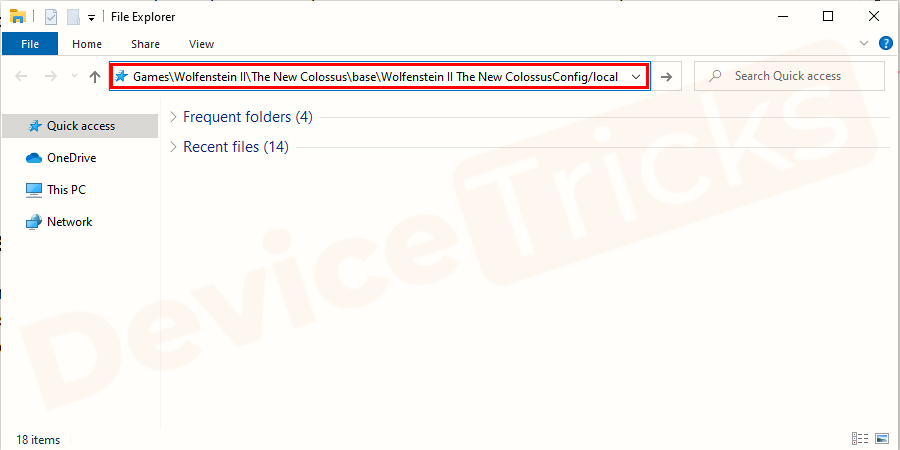
- 进入文件夹后,选择配置文件,如果找到,则将其删除。
- 而已; 现在重启电脑看看效果。
暂时禁用您的显卡设备
许多用户报告说,通过禁用显卡设备,错误无法写入故障转储解决。尝试禁用显卡设备以解决此问题。为此,请按照下列步骤操作:
- 在您的计算机上打开设备管理器。
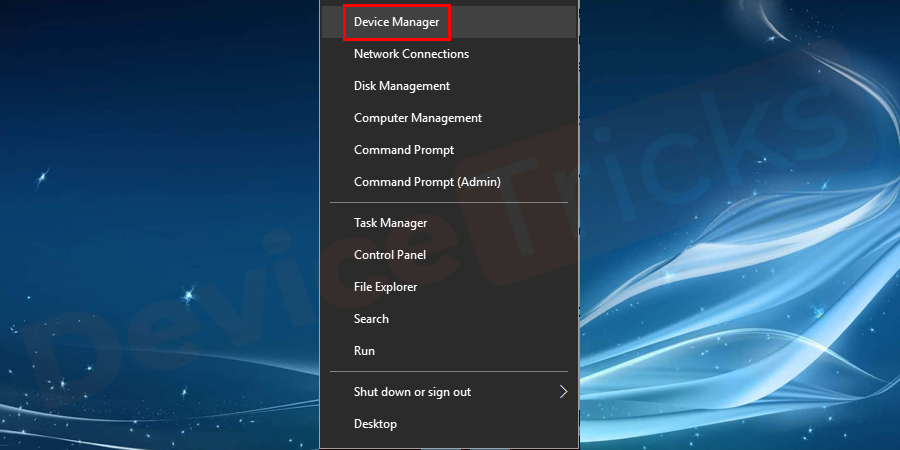
- 转到显示适配器。
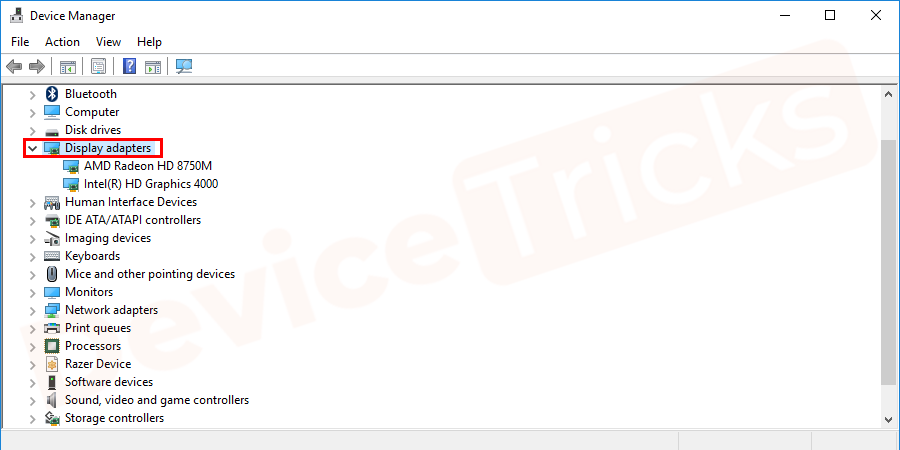
- 右键单击您的显卡并选择禁用设备。
- 单击是确认。
- 关闭 设备管理器。再次启动游戏并检查错误。
以兼容模式启动游戏
我们都知道 Windows 10 经常出现游戏问题。这些问题背后的主要原因是 Windows 10 功能不稳定,每 6 个月会定期更新一次,影响游戏功能。在这种情况下,始终建议以兼容模式运行游戏。为此,请按照下列步骤操作:
- 右键单击游戏快捷方式并选择属性。
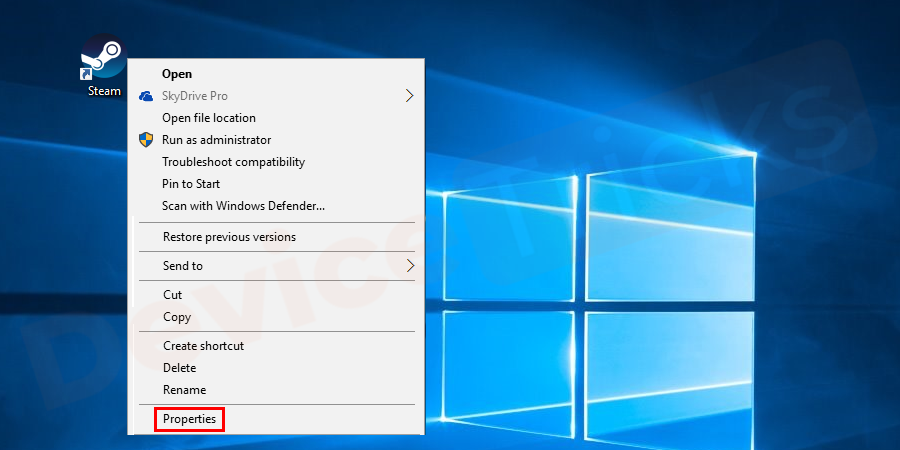
- 前往兼容性选项卡并检查以兼容模式运行此程序的选项。
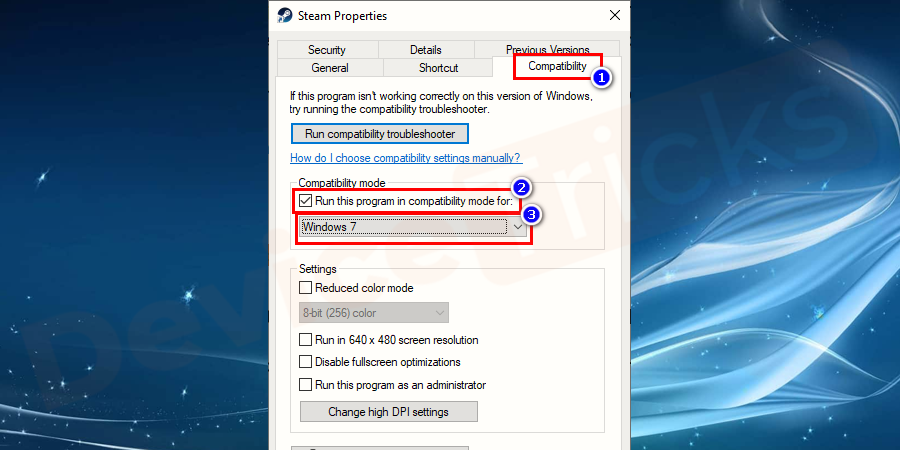
- 从下拉列表中选择Windows 7并单击应用和确定进行确认。
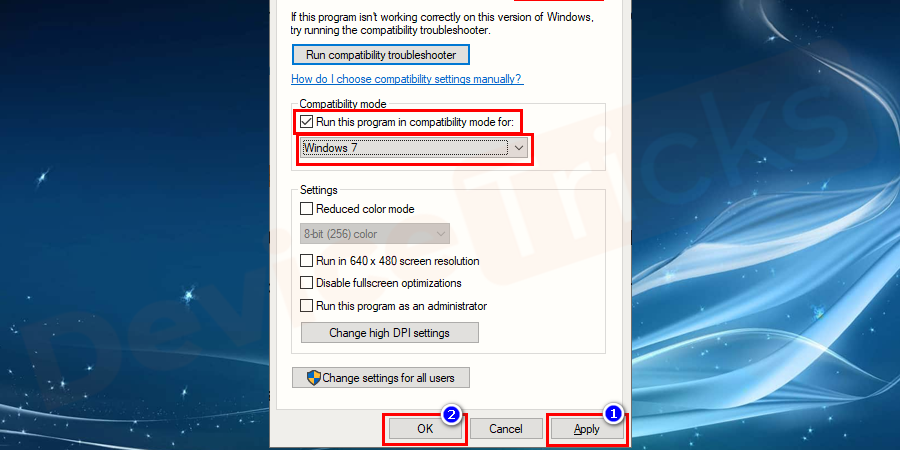
检查游戏文件是否丢失或损坏
如果任何文件丢失或损坏,那么您的游戏将无法顺利运行。您需要检查所有文件是否可用并正常工作:
- 启动 Steam并前往游戏库部分。
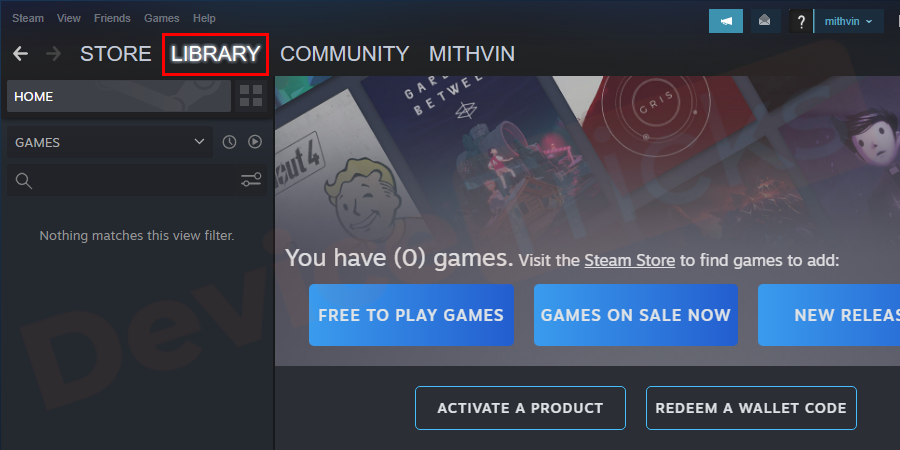
- 右键单击Wolfenstein II并选择属性。
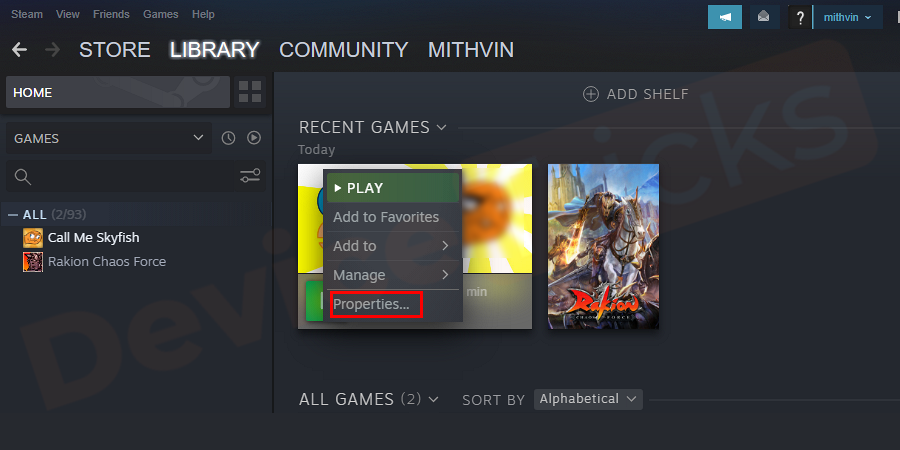
- 转到本地文件选项卡并选择验证游戏文件完整性的选项。
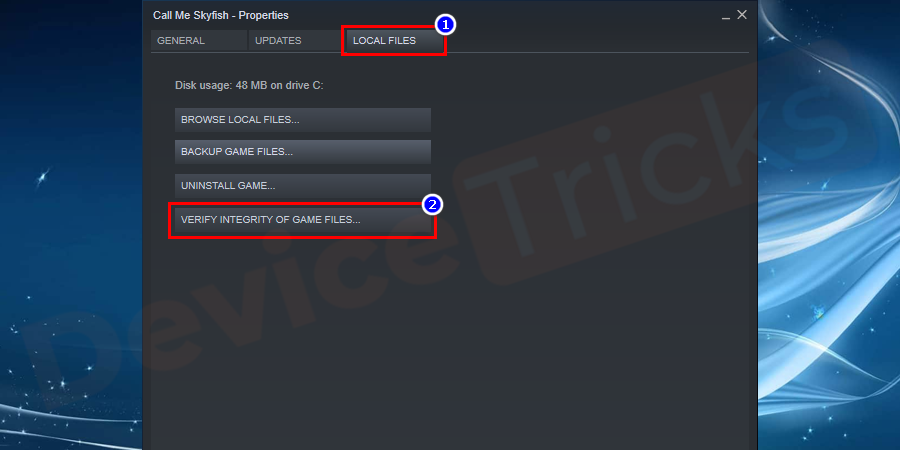
- 完成后运行游戏并检查错误。
本篇关于《如何修复 Wolfenstein 2 无法写入 carsh 转储?》的介绍就到此结束啦,但是学无止境,想要了解学习更多关于文章的相关知识,请关注golang学习网公众号!
-
501 收藏
-
501 收藏
-
501 收藏
-
501 收藏
-
501 收藏
-
141 收藏
-
355 收藏
-
270 收藏
-
332 收藏
-
439 收藏
-
409 收藏
-
157 收藏
-
354 收藏
-
378 收藏
-
479 收藏
-
304 收藏
-
474 收藏
-

- 前端进阶之JavaScript设计模式
- 设计模式是开发人员在软件开发过程中面临一般问题时的解决方案,代表了最佳的实践。本课程的主打内容包括JS常见设计模式以及具体应用场景,打造一站式知识长龙服务,适合有JS基础的同学学习。
- 立即学习 543次学习
-

- GO语言核心编程课程
- 本课程采用真实案例,全面具体可落地,从理论到实践,一步一步将GO核心编程技术、编程思想、底层实现融会贯通,使学习者贴近时代脉搏,做IT互联网时代的弄潮儿。
- 立即学习 516次学习
-

- 简单聊聊mysql8与网络通信
- 如有问题加微信:Le-studyg;在课程中,我们将首先介绍MySQL8的新特性,包括性能优化、安全增强、新数据类型等,帮助学生快速熟悉MySQL8的最新功能。接着,我们将深入解析MySQL的网络通信机制,包括协议、连接管理、数据传输等,让
- 立即学习 500次学习
-

- JavaScript正则表达式基础与实战
- 在任何一门编程语言中,正则表达式,都是一项重要的知识,它提供了高效的字符串匹配与捕获机制,可以极大的简化程序设计。
- 立即学习 487次学习
-

- 从零制作响应式网站—Grid布局
- 本系列教程将展示从零制作一个假想的网络科技公司官网,分为导航,轮播,关于我们,成功案例,服务流程,团队介绍,数据部分,公司动态,底部信息等内容区块。网站整体采用CSSGrid布局,支持响应式,有流畅过渡和展现动画。
- 立即学习 485次学习
